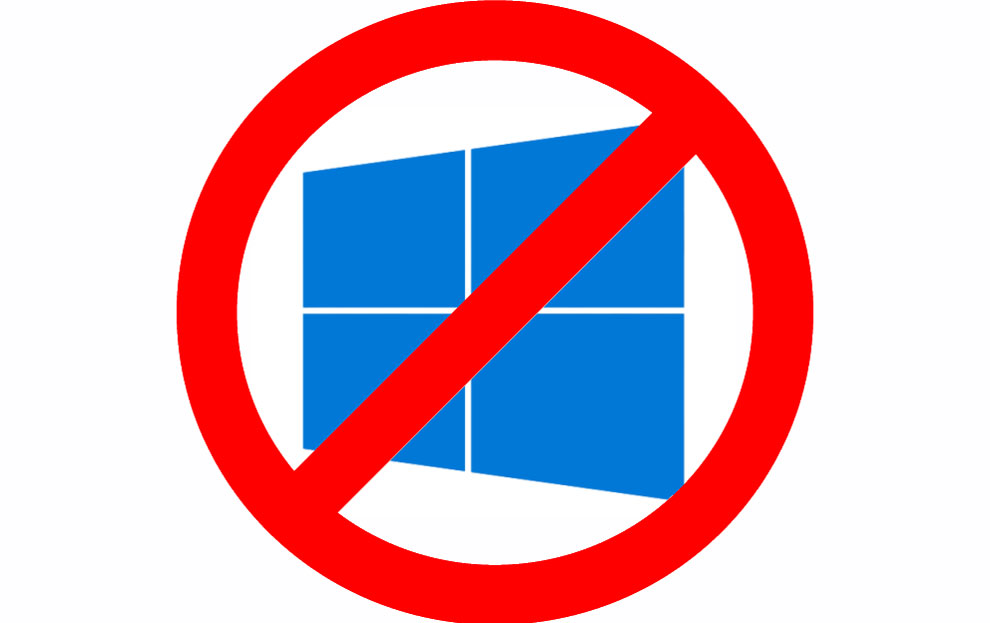Bloquer la mise à niveau vers Windows 10 garantit que vous n’aurez plus ces rappels permanents (et douloureux) de Microsoft sur votre PC pour passer à la nouvelle version de votre système d’exploitation. Si vous êtes sous Windows 7 ou 8.1 et que cela vous convient très bien, nous vous expliquons ici comment bloquer la mise à jour vers la version 10 de manière très simple.
S’il est normal que Microsoft veuille migrer le plus grand nombre vers Windows 10, ce n’est pas vraiment une raison pour les forcer. Si les plus chanceux reçoivent des rappels incessants pour effectuer une mise à niveau, certains se sont même retrouvés avec Windows 10 installé sans leur accord. Mais c’était avant l’excellent logiciel baptisé « Never10 ».
Comment bloquer la mise à niveau vers Windows 10
Le logiciel n’a jamais autant porté son nom. « Never10 » est une application très simple à utiliser et ne nécessite aucune installation. Il se présente sous la forme d’un fichier exécutable qui, une fois lancé, affichera une fenêtre avec l’un des quatre messages, selon votre situation.
>> Téléchargez Jamais10 <
- “Uniquement pour Windows 7 ou 8.1” – Cela signifie que si vous êtes déjà sous Windows 10, le logiciel ne pourra rien faire à votre place, vous devrez utiliser une autre méthode.
- “La dernière version de Windows Update n’est pas installée sur votre système” : Never10 vous propose alors de rendre cette mise à jour nécessaire pour faire planter Windows 10.
- “La mise à jour de Windows 10 est désactivée sur ce système” : Bonne nouvelle, vous n’avez rien d’autre à faire.
- “La mise à niveau vers Windows 10 est autorisée sur ce système” – Il vous suffit de cliquer sur le bouton « Désactiver la mise à jour Wind10 » et le tour est joué !
Voilà, ce n’est pas plus compliqué que ça, maintenant vous êtes en paix. Vous pouvez supprimer le fichier Never10.exe sans crainte, cela n’aura aucun impact sur votre nouvelle configuration.
Si vous changez d’avis et souhaitez éventuellement mettre à jour votre PC vers Windows 10, il vous suffira de réinstaller Never10 et de faire l’inverse. Vous pouvez également utiliser notre méthode alternative pour désactiver la mise à jour de Windows 10.